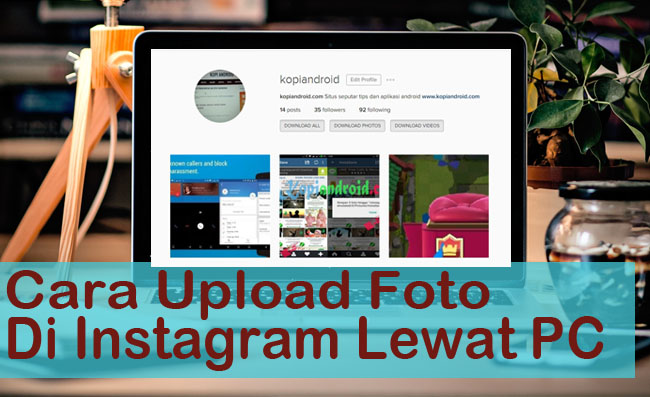Cara Ekstrak File RAR dan ZIP di HP Android
Cara Ekstrak File RAR dan ZIP di HP Android - File RAR atau ZIP adalah salah satu file yang berisi satu file atau beberapa file yang telah di kompres menjadi satu file. Fungsi file RAR sendiri adalah untuk memperkecil sebuah atau beberapa file ataupun juga untuk meringkas banyak file menjadi satu. Kita sering mendapati file RAR atau ZIP ini ketika mendownload sesuatu dari internet. Jika anda mendapati file RAR dan ZIP dan anda ingin membukanya maka anda membutuhkan aplikasi khusus untuk mengekstraknya. Dimana jika di PC bersistem WIndows maka biasanya menggunakan Winrar dan untuk di ponsel android anda juga membutuhkan aplikasi yang sejenis.
Di Playstore anda akan ada banyak aplikasi yang menawarkan untuk bisa mengekstrak file RAR ataupun ZIP. Dari beberapa aplikasi kopiandroid.com merekomendasikan aplikasi RAR. Aplikasi RAR yang dikembangkan oleh RARLAB (published by win.rar GmbH) ini adalah salah satu aplikasi android yang terbaik dengan fitur yang menarik. Selain bisa mengekstrak file RAR dan ZIP, aplikasi ini juga dapat berfungsi untuk file berformat TAR, GZ, BZ2, XZ, 7z, ISO, ARJ archives. Dengan fiturnya yang menarik maka tidak heran jika aplikasi ini telah di percaya oleh jutaan pengguna ponsel android dengan rating yang sangat bagus.
Cara Ekstrak File RAR dan ZIP di HP Android
Sebelum anda mengekstrak file RAR atau ZIP pastikan anda mendownyadnya dan menginstal terlebih dahulu aplikasi RAR di Playstore. Jika sudah ikuti saja tutorial di bawah ini :
1. Yang pertama adalah dengan membuka aplikasi RAR
2. Pilih file berformat RAR, ZIP atau file lain yang didukung yang ingin anda ekstrak
3. Lalu Tekan secara lama maka akan muncuk beberapa pilihan.
4. Lalu pilih Extract File atau Extract Here
5. Extract file berarti anda akan mengekstrak file yang ada di file ZIP, RAR atau yang lainya ke dalam sebuah folder khusus. JIka anda memilih "extract here" maka file yang ada dalam file RAR atau ZIP tersebut akan terekstrak ke folder dimana File RAR dan ZIP tersebut berada
6. Jika sudah selesai maka anda akan diarahkan dimana file yang ada dalam file RAR atau ZIp tadi terekstrak.
7. Selesai.
Baca Juga :
Bagaimana mudah bukan untuk mengekstrak file RAR, ZIP TAR, GZ, BZ2, XZ, 7z, ISO, ARJ archives menggunakan ponsel android. Namun pada beberapa ponsel seperti Xiaomi tidak membutuhkan aplikasi lagi karena anda bisa mengekstrak file RAR atapun ZIP menggunakan file explorer bawaan dari MIUI. Jika pada aplikasi bawaan ponsel anda belum memiliki fitur tersebut maka sebaiknya anda mengintsal aplikasi RAR. Jika tertarik silahkan download aplikasinya di Playstore di bawah ini: